在Win7系統中浏覽網頁時你是否遇到這樣的問題,打開網站後頁面顯示Service Unavailable,這使得我們無法正常浏覽網頁,而且接下來所有打開的網頁都出現Service Unavailable的提示。這是怎麼回事呢?下面就一起來看看Win7打開網站顯示Service Unavailable的原因分析及處理技巧。
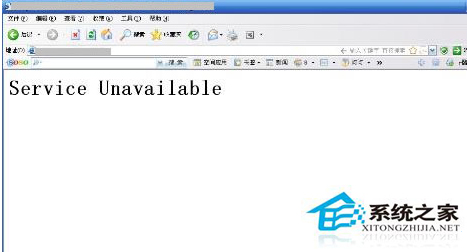
具體方法如下:
1、如果出現“Service Unavailable”的提示,刷新幾下又可以訪問。
出現這種情況是由於網站超過了iis限制造成的由於Win7系統在提示IIS過多時並非像之前系統提示“鏈接人數過多”,而是提示“Service Unavailable”,出現這種情況是由於網站超過了系統資源限制造成的,主要是程序占用資源太多。
2、沒有限制IIS連接,還是遭遇Service Unavailable。
多見於使用ACCESS數據庫的網站,通過第三方軟件修復後,系統才會恢復正常。
3、浏覽一個 Windows SharePoint Services Web 站點時,提示:Service Unavailable Microsoft Internet 信息服務(IIS)6.0 中沒有正確地配置用於虛擬服務器的應用程序池,就可能會發生此問題。
解決方案:
1、驗證是否已為虛擬服務器配置了應用程序池。默認的應用程序池是 MSSharePointPortalAppPool。
請按照下列步驟來確定虛擬服務器正在使用的應用程序池。
a)單擊“開始”,指向“管理工具”,然後單擊“Internet 信息服務 (IIS) 管理器”。
b)展開“ServerName”,展開“Web 站點”,右鍵單擊虛擬服務器,然後單擊“屬性”。
c)單擊“主目錄”選項卡。 為虛擬服務器配置的應用程序池列在“應用程序池”框中。
d)單擊“確定”。
2、驗證應用程序池帳戶使用的密碼是否正確。IIS 不會自動輪詢 Active Directory 目錄服務中的密碼更改。如果應用程序池帳戶是一個域帳戶,其密碼已過期,則在為此帳戶重新指定一個新密碼後,您可能會收到本文“症狀”部分所描述的錯誤信息。
3、 驗證應用程序池帳戶是服務器上的 IIS_WPG 組和 STS_WPG 組的成員。
4、重新啟動 IIS 以回收應用程序池。
Win7打開網站顯示Service Unavailable的原因分析及處理方法就介紹到這了,通過上面的分析,再遇到這樣的故障時我們就可以一一排查解決問題了。